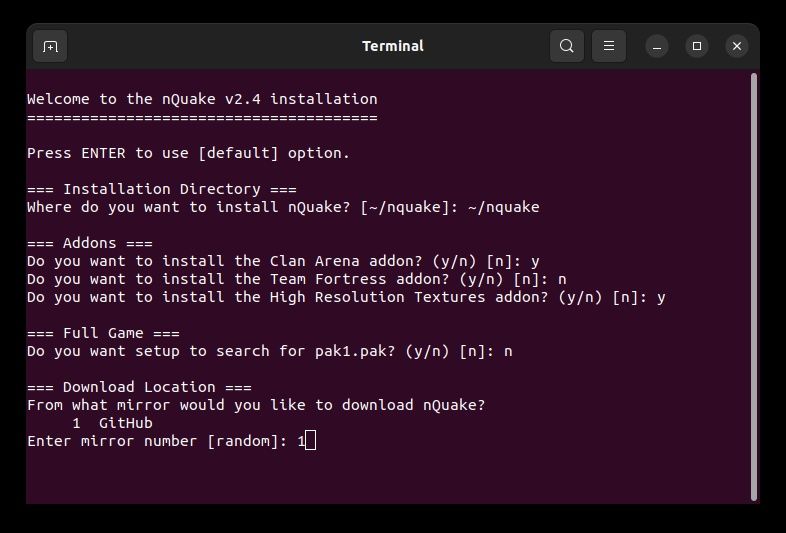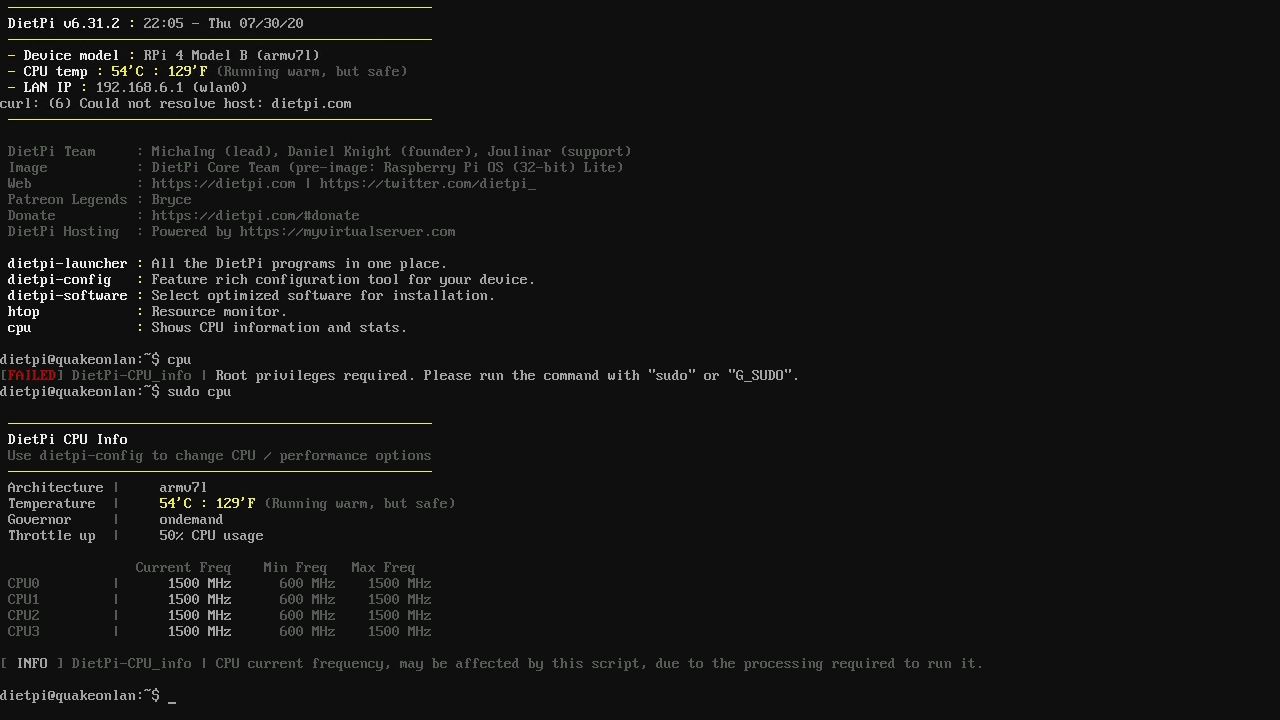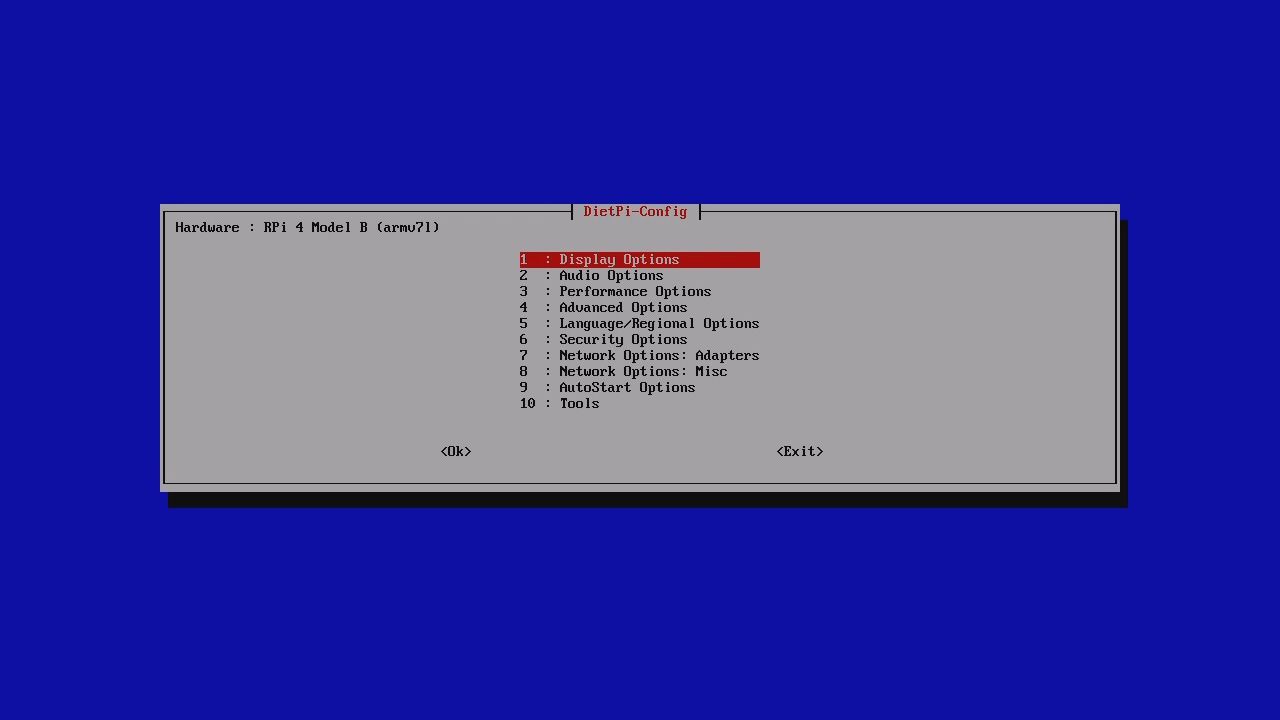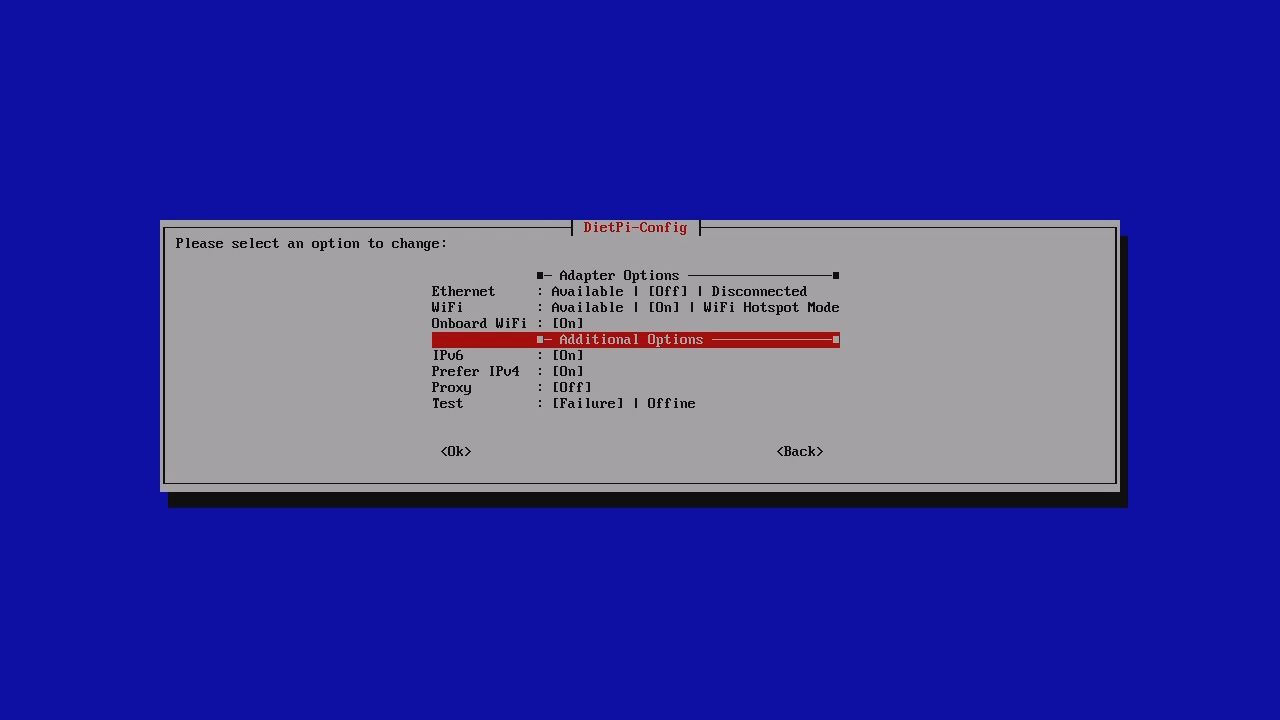Quake là một trong những trải nghiệm chơi trò chơi nhiều người chơi tuyệt vời nhất mà bạn sẽ tìm thấy. Phần tiếp theo của Doom về cơ bản là một game bắn súng góc nhìn thứ nhất nhưng cũng có chế độ nhiều người chơi (co-op và đấu với) tuyệt đẹp.
Giống như FPS Fortnite, Quake mang đến trải nghiệm chơi game đáng nhớ. Và bạn không cần phải trả tiền cho một máy chủ đắt tiền (hoặc mang theo PC như ngày xưa) để chơi nó.
Bạn có thể tổ chức các phiên nhiều người chơi Quake trên Raspberry Pi khiêm tốn.
Quake chạy trên Raspberry Pi như thế nào?
Như bạn có thể biết, Quake được phát hành lần đầu tiên vào cuối những năm 1990 và các phần tiếp theo của nó vào đầu những năm 2000. Nó có sẵn trên PC Windows tiêu chuẩn với bộ xử lý Intel.
Vì vậy, làm thế nào để nó chạy trên Raspberry Pi, với bộ xử lý ARM và HĐH dựa trên Linux? Chà, đó là nhờ vào triết lý mã nguồn mở.
Mã cho Quake, Quake 2 và Quake 3 Arena được phát hành bởi nhà phát triển id Software vào năm 2012. Bạn có thể tìm thấy mã nguồn của những trò chơi này trên GitHub của id Software. Vì mã này là mã nguồn mở nên bất kỳ ai cũng có thể xem và thực hiện các thay đổi để kích hoạt các tính năng mới.
Trong thời gian chờ đợi, mã đã được xây dựng lại để chạy trên các hệ điều hành khác, bao gồm cả Linux. Nó cũng đã được phát hành chính thức trên Nintendo Switch, Sony PlayStation, Microsoft Xbox và các nền tảng khác.
Mô hình Pi nào là tốt nhất cho Quake?
Quake có thể chạy trên bất kỳ Raspberry Pi nào, từ SBC ban đầu cho đến Raspberry Pi 4.
Để có kết quả ấn tượng nhất từ Quake nhiều người chơi, bạn cần có Raspberry Pi 4. Là Raspberry Pi tiên tiến nhất cho đến nay, mẫu này có thể xử lý các phiên chơi đơn và nhiều người chơi.
Không làm được điều này, Raspberry Pi 3 cũng phù hợp để chạy máy chủ nhiều người chơi Quake.
Ngoài ra, còn có một phiên bản Quake on LAN được tối ưu hóa cho Raspberry Pi Zero.
Bạn cần gì để tổ chức Quake LAN Party trên Raspberry Pi?
Trước khi tiếp tục, đảm bảo bạn có các mục và dây cáp sau:
- Raspberry Pi: bất kỳ bo mạch B hoặc A nào cũng sẽ hoạt động, mặc dù A và A+ không có cổng Ethernet, vì vậy bạn sẽ cần định cấu hình Wi-Fi hoặc sử dụng bộ điều hợp USB Ethernet.
- Thẻ SD: sử dụng ít nhất thẻ 8GB
- Một phiên bản phù hợp của Quake (xem bên dưới)
- Cáp Ethernet: đây phải là cat 5/5e/6
- Bộ đổi nguồn phù hợp
- màn hình HDMI
- Cáp HDmi
- Bàn phím và chuột
Khi các mục này được kết nối và sẵn sàng sử dụng, bạn có thể cài đặt máy chủ Quake nhiều người chơi trên Raspberry Pi của mình.
Không giống như hầu hết các dự án khác, bạn sẽ tốn ít thời gian hơn để thiết lập điều này nếu bạn sử dụng tùy chọn bàn phím, chuột và màn hình. Kích hoạt SSH không mang lại trải nghiệm tốt.
Bạn nên sử dụng phần mềm máy chủ Quake nào?
Một số tùy chọn máy chủ Quake có sẵn cho Raspberry Pi.
- Quake on LAN: máy chủ được tối ưu hóa cho nhiều người chơi cho QuakeWorld, Quake II và Quake III Arena, có sẵn dưới dạng ảnh đĩa. Quake on LAN khả dụng cho tất cả các mẫu Raspberry Pi và có bản dựng được tối ưu hóa cho Pi Zero.
- quake3: cổng Quake 3 dành cho các kiểu máy lên tới Raspberry Pi 3, có sẵn trong kho Pi.
- ioq3: cổng Quake 3 cho Raspberry Pi 4 và các SBC khác, cũng có sẵn trong kho Pi.
Bạn có thể chơi Quake 3 với hai tùy chọn thứ hai ở chế độ chơi đơn và nhiều người chơi. Tuy nhiên, quake3 và io3 không phù hợp với môi trường đấu trường nhiều người chơi lớn mà Quake sau này đã gắn liền với.
Để chơi trò chơi đó, bạn sẽ cần Quake trên mạng LAN.
Phiên bản Quake nào hoạt động với Quake trên mạng LAN?
Sau khi thiết lập Raspberry Pi Quake trên máy chủ LAN, bạn sẽ cần cài đặt phiên bản Quake để chơi. Vì Raspberry Pi hoàn toàn lưu trữ máy chủ trò chơi, bạn sẽ cần một thiết bị khác cho việc này.
Khi thử nghiệm thiết lập này, tôi đã thử các phiên bản PC và di động của Quake 2 và Quake 3. Có vẻ như OpenArena trên Android không hoạt động với máy chủ này, tuy nhiên, cả Quake 2 gốc, Quake 3, Quake 3 Arena và mở các biến thể nguồn (chẳng hạn như nQuake và ezQuake) sẽ hoạt động.
Lưu ý rằng bạn phải có phiên bản gốc của Quake mà bạn muốn phát cho một số tệp gốc. Tài liệu cho từng phiên bản nguồn mở sẽ giải thích cách tìm những phiên bản này, giúp đơn giản hóa mọi thứ. Nếu bạn không sở hữu một bản sao, bạn có thể lấy Quake 2 và 3 chỉ với một vài đô la trên Steam và GOG.
Cài đặt Quake Server trên Raspberry Pi của bạn
Bắt đầu bằng cách tải xuống Quake trên mạng LAN qua liên kết ở trên. Đây là tệp 2,5 GB sẽ mất một lúc để tải xuống. Trong khi điều đó đang xảy ra, hãy kiểm tra xem phiên bản Quake II hoặc III đang chạy trên máy tính (hoặc thiết bị khác) của bạn đã được cập nhật đầy đủ chưa. Cả thiết bị đó và Raspberry Pi phải được lưu trữ trên cùng một mạng (ít nhất là lúc đầu).
Khi tệp Quake on LAN 7z đã được tải xuống, hãy ghi tệp này vào thẻ nhớ microSD trống.
Sử dụng hướng dẫn cài đặt hệ điều hành trên Raspberry Pi của chúng tôi để thiết lập và chạy hệ điều hành này. Điều này sử dụng các công cụ đa nền tảng, vì vậy việc bạn sử dụng Windows, macOS hay Linux không thành vấn đề.
Sau khi hoàn tất, hãy tháo thẻ nhớ microSD ra khỏi PC một cách an toàn và lắp nó vào Raspberry Pi của bạn. Nên kết nối Pi với bộ định tuyến của bạn qua cáp Ethernet cho lần chạy và cấu hình đầu tiên.
Định cấu hình máy chủ Quake
Khi máy chủ Quake trên mạng LAN khởi động và bạn được kết nối với màn hình, bạn sẽ thấy các câu lệnh DietPi-CPU_set và DietPi-Services. Thay vì Raspberry Pi OS, máy chủ này chạy trên DietPi, một hệ điều hành thậm chí còn nhẹ hơn Raspberry Pi OS Lite.
Khi khởi động lần đầu, bạn được yêu cầu đăng nhập. Bạn sẽ cần thông tin đăng nhập mặc định cho DietPi:
- Tên người dùng: dietpi
- Mật khẩu: dietpi
Sau khi đăng nhập, quá trình cài đặt nQuake bắt đầu. Đảm bảo Raspberry Pi được kết nối với bộ định tuyến qua Ethernet.
Đối với lần chạy đầu tiên, bạn có thể sử dụng các tùy chọn mặc định (trong ngoặc vuông) nhưng sau đó, bạn có thể cài đặt các tiện ích bổ sung họa tiết Độ phân giải cao, Đấu trường Bang hội và Pháo đài Đội.
Sau khi cài đặt, bạn sẽ có thể quản lý máy chủ từ bảng điều khiển. Điều này có thể được mở bằng cách nhấn ¬ hoặc ~ hoặc đơn giản Thoát, tùy thuộc vào hệ thống của bạn. Các tùy chọn bao gồm:
/khởi động lại để khởi động lại Raspberry Pi)/tắt tắt nguồn Raspberry Pi/quake/map/danh sách để liệt kê các bản đồ có sẵn cho QuakeWorld
Các lệnh điều khiển khác có thể được tìm thấy trên trang web Quake on LAN. Nếu bạn đã quen thuộc với các lệnh của bảng điều khiển Quake, thì đây là những lệnh khá chuẩn.
Các tùy chọn khác có sẵn. Ví dụ: bạn có thể kiểm tra tài nguyên hệ thống bằng sudo htophoặc thậm chí kiểm tra nhiệt độ CPU bằng cpu sudo.
Mặc dù thông tin về nhiệt độ hệ thống được hiển thị khi máy chủ khởi động, thông tin về CPU cung cấp nhiều thông tin chi tiết hơn.
Kết nối với Raspberry Pi Quake LAN Party
Khi bạn khởi động và đăng nhập vào máy chủ Quake chạy trên Raspberry Pi, địa chỉ IP sẽ được hiển thị. Tất cả những gì bạn cần làm là nhập địa chỉ IP này vào bảng điều khiển của ứng dụng khách trò chơi:
connect [ipaddress]
Nếu được nhắc, mật khẩu là
quakeonlan
Khi kết nối được thiết lập, thế giới nhiều người chơi Quake sẽ mở ra cho bạn và những người khác trong mạng của bạn. Các nhà phát triển Quake on LAN khuyên bạn nên giữ nó cục bộ vì phần mềm không được thiết kế để truy cập từ bên ngoài mạng của bạn.
Không thể kết nối với Quake trên LAN Server?
Theo mặc định, máy chủ yêu cầu bạn kết nối với nó như một điểm phát sóng không dây. Vì vậy, nếu bạn hài lòng khi chuyển mạng không dây của PC sang điểm phát sóng QuakeOnLAN, thì sẽ không lâu nữa bạn sẽ thiết lập và chạy.
Tuy nhiên, khi thử nghiệm thiết lập, tôi thấy điều này không hoạt động tốt. Tồi tệ hơn, vì một số lý do, trong khi tôi có thể tắt chế độ điểm phát sóng, tôi không thể bật Wi-Fi tiêu chuẩn trên Pi 4. May mắn thay, sử dụng chế độ Ethernet mang lại độ linh hoạt và độ tin cậy cao hơn.
Để thực hiện việc này, hãy đăng nhập vào máy chủ bằng thông tin đăng nhập dietpi ở trên. Sau đó:
- Đi vào Sudo dietpi-config
- Đi đến 7: Tùy chọn mạng: Bộ điều hợp
- Lựa chọn Ethernet
- Chọn Cho phép
- Lựa chọn ĐƯỢC RỒI
- Lựa chọn Mặt sau cho đến khi cấu hình thoát
Cuối cùng, đầu vào khởi động lại sudo để khởi động lại máy tính. Khi bạn đăng nhập bằng thông tin đăng nhập DietPi, địa chỉ IP Ethernet được gán cho bộ định tuyến sẽ được hiển thị. Bạn có thể sử dụng điều này từ ứng dụng khách Quake của mình để truy cập máy chủ.
Lưu trữ trò chơi nhiều người chơi trên Quake Server là một cách khác để sử dụng Raspberry Pi
Raspberry Pi không phải là một máy chơi game rõ ràng, nhưng dự án này chứng minh rằng nó có thể lưu trữ các phiên nhiều người chơi Quake. Trên thực tế, đó là một quy trình sẽ hoạt động trên mọi mẫu Raspberry Pi.
Mặc dù dễ cài đặt nhưng bạn có thể gặp sự cố với chế độ điểm phát sóng cục bộ. Tuy nhiên, chuyển sang Ethernet là một giải pháp thông minh và sẽ cung cấp cho mọi người trong mạng của bạn quyền truy cập trực tiếp vào môi trường Quake 3.